解决:Win10专业版下Windows Key秘钥不能运行
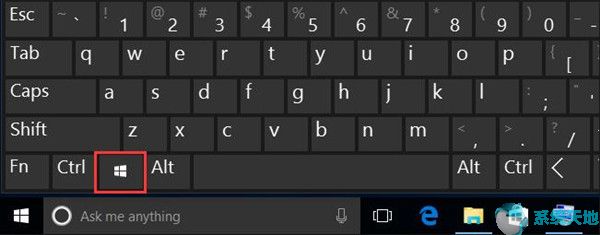
Windows密钥不工作概述
说到Windows Key无法在键盘Win10专业版上工作,很多用户都担心这个Windows按钮问题。
这个键错误在很大程度上类似于Win10专业版或者它通常伴随着Windows键无法打开开始菜单或任务栏搜索。
如果Windows键不打开来给你,你不能用它来执行一些基本操作,你也将被禁用,以利用各种组合键,如视窗 + [R或+ 小号。
这就是为什么你按照这篇文章来修复Windows键在Win10专业版上停止工作是明智的。它将引导你完成这个Windows按钮的工作问题。
为什么我的Win10专业版 Windows密钥不起作用?
Win10专业版键错误(如开始菜单和搜索框)与Win10专业版驱动程序,系统文件,设置和系统错误密切相关。
基于Windows键无法在Win10专业版上运行的原因,现在开始修复Windows按钮。
如何修复Win10专业版 Windows按钮不起作用?
这个线程将教你从Win10专业版上的驱动程序,文件,功能和系统的角度解决Windows键错误。这些也是帮助你摆脱键盘Windows键停止工作Win10专业版的最有效方法。它也可以在某种程度上应用于修复开始菜单问题。
解决方案1:在键盘上重新启用Windows键
据说在某些键盘上,Win10专业版带有一个锁定和解锁Windows键的键。因此,如果您不小心锁定了Windows按钮,则会发生此Windows键无法正常工作的错误。
因此,您也可以尝试确定您的PC上的Windows键是否被锁定。管理以了解Windows按钮的锁定键,然后在Win10专业版上解锁。
因此,您可以看到Windows键不起作用将在Win10专业版上解决。
解决方案2:在注册表编辑器中启用Windows按钮
除了激活键盘上的Windows键之外,还可以在注册表编辑器中启用它。您将通过以下步骤完成此任务。但是,在Win10专业版上执行任何操作之前,您最好备份要修改的注册表。
1.用鼠标单击搜索框,然后输入regedt32。之后,按Enter键。
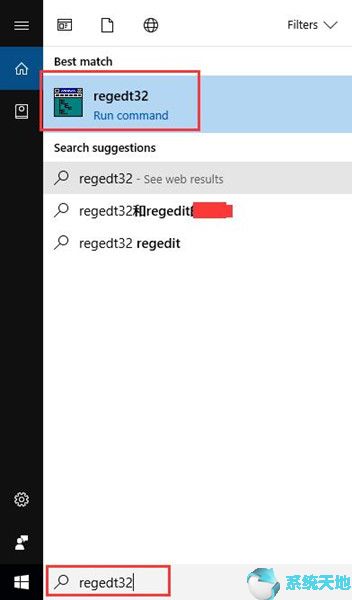
2.在注册表编辑器中,转到HKEY_LOCAL_MACHINE / System / CurrentControlSet / Control。
3.在“ 控制”下,找到并单击“ 键盘布局”文件夹。
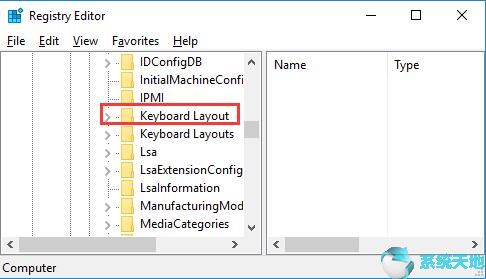
4.在“ 键盘布局 ”下的右窗格中,右键单击“ ScanCode Map”以将其删除。
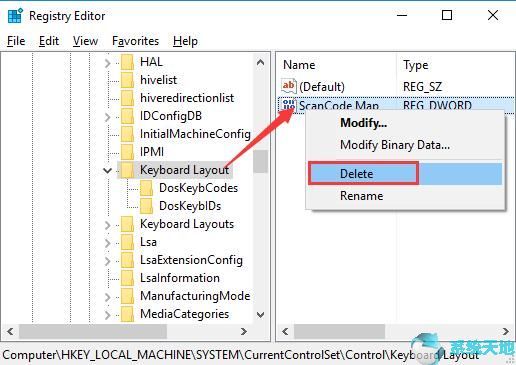
在此操作的基础上,您将正确启用Windows按钮。
5.重新启动Win10专业版以使其生效。
在启动PC时,检查Windows键是否无法正常工作以及Windows按钮是否可以正确提升Win10专业版上的“开始”菜单。
解决方案3:创建新任务以删除Windows密钥禁用
还有一种方法可以处理Win10专业版上的Windows快捷键无法正常工作,即运行Win10专业版 PowerShell来创建新任务。对于你们中的许多人来说,在开始菜单方面没有反应是很有用的。
1.按组合键Ctrl + Shift + Delete以激活Win10专业版上的任务管理器。
2.在任务管理器中,单击文件,然后单击运行新任务。
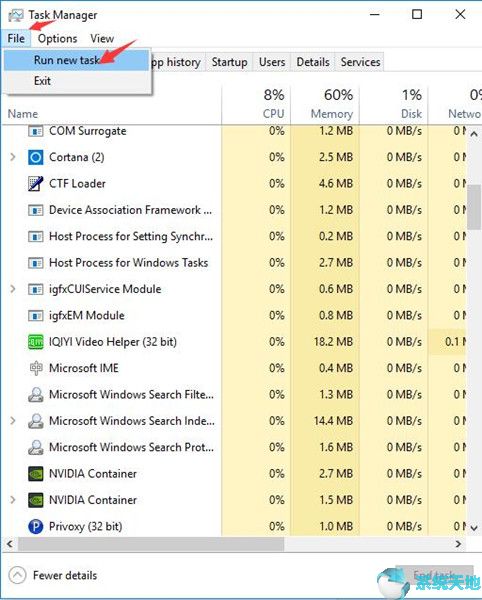
3.在“ 创建新任务”窗口中,键入powershell并勾选“ 使用管理权限创建此任务 ”框。最后,单击“ 确定”转到Windows PowerShell。
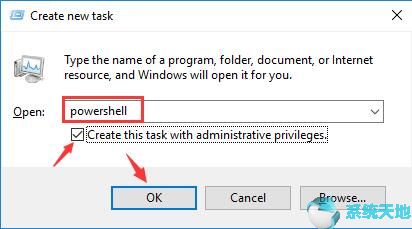
4.在Windows PowerShell中,复制并粘贴以下命令,然后按Enter键以运行此命令。
Get-AppXPackage -AllUsers | Foreach {Add-AppxPackage -DisableDevelopmentMode -Register“$($ _。InstallLocation)AppXManifest.xml”}
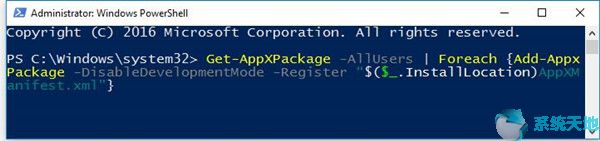
最后,键盘上的Windows键可能会在Win10专业版上恢复正常。如果没有,您可以继续进一步了解禁用Windows按钮的方法。
解决方案4:运行SFC以解决Windows按钮不能正常工作Win10专业版
损坏的系统文件很可能也会导致Win10专业版上无法使用Windows密钥。因此,您需要执行系统文件检查器(SFC)来检查和更正PC上的有问题的文件。
1.按Windows + R打开“运行”框。
2.在框中,键入cmd,然后单击“ 确定”以导航到“ 命令提示符”。
这里由于键盘Win10专业版上的Windows键不可用,您最好设法使用“运行”框来提升命令提示符。您需要确保以管理员身份登录。
3.在“ 命令提示符”中,键入sfc / scannow,然后按Enter键以在Win10专业版上运行“系统文件检查器”。
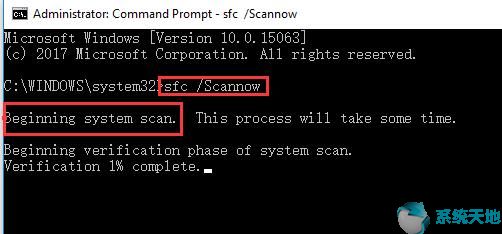
如果有一些损坏的文件,SFC会自动解决它们并为您自动修复它们。全部完成后,您可以尝试在Win10专业版上正确使用Windows按钮,并且Win10专业版 Windows密钥失效的问题将消失。
解决方案5:创建新帐户以解决Windows密钥失效问题
当您发现上述方法对于解决Win10专业版上禁用的Windows密钥无效时,建议您向Win10专业版添加新用户帐户,并检查新帐户是否也将面临Windows按钮无法正常工作的问题。但基于Windows键在键盘上失效的事实,您只能按照以下步骤在Win10专业版上创建新帐户。
1.在命令提示符中,复制net user newusername newpassword / add,然后按Enter键运行它。
这里AAA是示例新的用户名和Windows10技能的新密码。

2.重新启动PC以使其生效。
在Win10专业版上再次登录时,键盘上的Windows键可用于执行任何操作。
解决方案6:更新驱动程序以解决Windows密钥不起作用Win10专业版
有时,损坏的驱动程序,尤其是显卡驱动程序,可能导致任务栏搜索无法在Win10专业版上运行。随着时间的推移,您还可以发现键盘上的Windows键也停止工作。要修复导致Win10专业版 Windows密钥禁用的驱动程序问题,强烈建议您利用Driver Doctor下载Win10专业版的所有驱动程序。
1.下载并安装 在你的电脑上。
2.点击立即扫描,获取驱动程序,然后全部下载,让Driver Doctor在Win10专业版上完成更新驱动程序。
3.安装更新的驱动程序。这可以帮助修复Win10专业版上的键盘按钮不工作问题。
这次,您有资格按键盘上的Windows键来检查此Windows按钮是否无法正常工作。虽然一旦你注意到你的Windows按钮仍未打开或工作,可能问题出在Windows系统中,特别是在你刚刚将你的电脑从Windows 7升级到Win10专业版的情况下。这样你可能不得不 到以前的设置。
为了得出结论,比如开始菜单不起作用,Windows键无法正常工作也可能很烦,希望这篇文章中的解决方案对您有所帮助。










